Sesiunea de sincronizare iTunes nu a reușit să înceapă, cum să o remediezi?
"În ultima perioadă am întâmpinat probleme la sincronizarea iPhone-ului cu iTunes. Cea mai recentă eroare este" Sesiune de sincronizare eșuată la început ". Ce este greșit cu iTunes-ul meu? Există vreun fel de a-l repara? "
Ocazional, când încerci să-ți sincronizezi iPhone-ul,iPad sau iPod cu iTunes, s-ar putea să vă solicite că "iPhone" iPhone "nu a putut fi sincronizat, deoarece sesiunea de sincronizare nu a reușit să înceapă." Sau "iTunes nu a putut sincroniza calendarele cu iPhone-ul" numele iPhone ", deoarece nu a putut fi pornită o sesiune de sincronizare?" Acest lucru este ciudat și cea mai mare parte se datorează unor erori necunoscute în iTunes. Mai jos vom rezuma mai multe moduri utile de a vă ajuta să remediați "sesiunea de sincronizare iTunes nu a reușit să pornească" eroare.
- Metoda 1: Opriți toate aplicațiile din fereastra multitask iPhone
- Metoda 2: Soluția "Eroarea de sesiune iTunes de sincronizare nu a pornit" cu Tenorshare iCareFone
Metoda 1: Remediați eroarea de sincronizare iTunes cu Tenorshare TunesCare
Cu ajutorul Tenorshare TunesCare, puteți repara toată problema de sincronizare iTunes pentru iDevices, prin remedierea bibliotecii iTunes corupte.
Pasul 1: Descărcați, instalați și lansați Tenorshare TunesCare pe computer, apoi conectați dispozitivul iOS la computer cu un cablu USB.
Notă: Dacă Tenorshare TunesCare nu vă poate detecta dispozitivul, trebuie doar să faceți clic pe „Remediați toate problemele iTunes” pentru a vă repara iTunes.

Pasul 2: După ce Tenorshare TunesCare a detectat dispozitivul dvs., atingeți „Remediați problemele de sincronizare iTunes” și apoi Tenorshare TunesCare va începe repararea coruptă a bibliotecii iTunes.

Pasul 3: Odată reparația finalizată, puteți deschide iTunes și sincroniza ceea ce doriți în mod normal.

Metoda 2: Opriți toate aplicațiile din fereastra multitask iPhone
Unii utilizatori discutați despre comunitatea Apple au împărtășit acest mod care a funcționat pentru ei. Urmați acești pași pentru a forța o aplicație să se închidă:
- Din ecranul principal, faceți clic de două ori pe butonul Acasă.
- În vizualizarea multitasking, glisați lista pentru a găsi aplicația pe care doriți să o închideți.
- Glisați ferestrele aplicației în sus pentru a o închide.

După aceea, faceți o resetare soft a iPhone-ului dvs. prinținând atât butonul Home cât și Sleep pentru aproximativ 10secs până când vedeți apoi lansarea logo-ului Apple. După ce revine la ecranul principal, conectați-vă la sincronizare și vedeți dacă acest lucru rezolvă problema.
Metoda 3: remedierea erorii "Sesiune de sincronizare iTunes nu a putut începe" cu Tenorshare iCareFone
Dacă metoda de mai sus nu a funcționat pentru dvs., se parecă unele fișiere ca iTunes CDB fișiere lipsă sau corupte pe dispozitiv. Tenorshare iPhone Care Pro vă oferă o șansă de a-l recupera cu ușurință. Acum să vedem pașii detaliate:
- Rulați iPhone Care Pro după descărcare și instalare. Conectați dispozitivul la computer și faceți clic pe „Manager fișiere” din interfața principală.
- Iată 8 tipuri de fișiere de gestionat. Selectați orice pentru a merge mai departe. Aici luăm contacte de exemplu. Faceți clic pe „Adăugare” din meniu pentru a adăuga un contact la iPhone.

- În cele din urmă, ar trebui să faceți clic pe „Reîmprospătare” și pe toatemodificările vor fi sincronizate cu dispozitivele dvs. iOS. În timpul progresului sincronizării, iPhone Care Pro va recupera fișierele iTunesDB și iTunesCDB lipsă sau corupte.
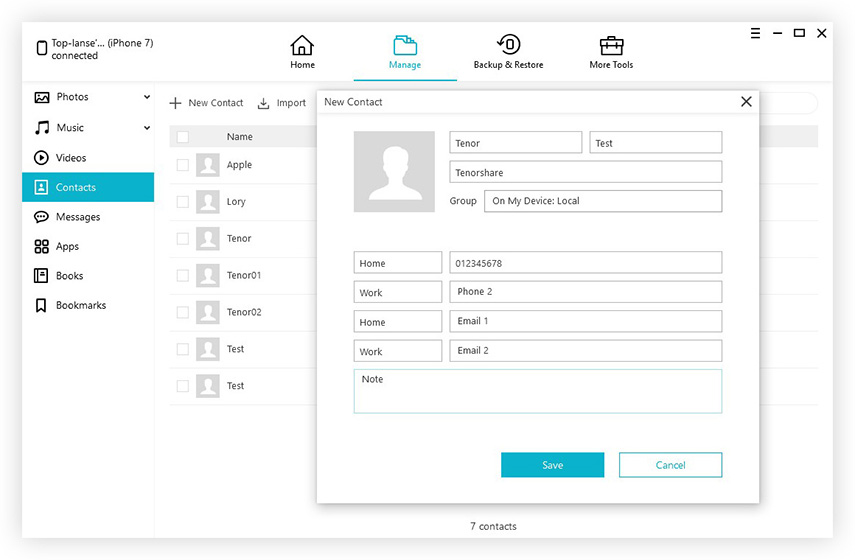
După aceea, iTunes nu a câștigat sesiunea de sincronizarenu a reușit să pornească iPhone / iPad / iPod și să continue sincronizarea conținutului cu iPhone în mod liber. Dacă această metodă nu vă poate rezolva problema, lăsați un mesaj în locul de comentarii și vom vedea ce putem face pentru dumneavoastră.









